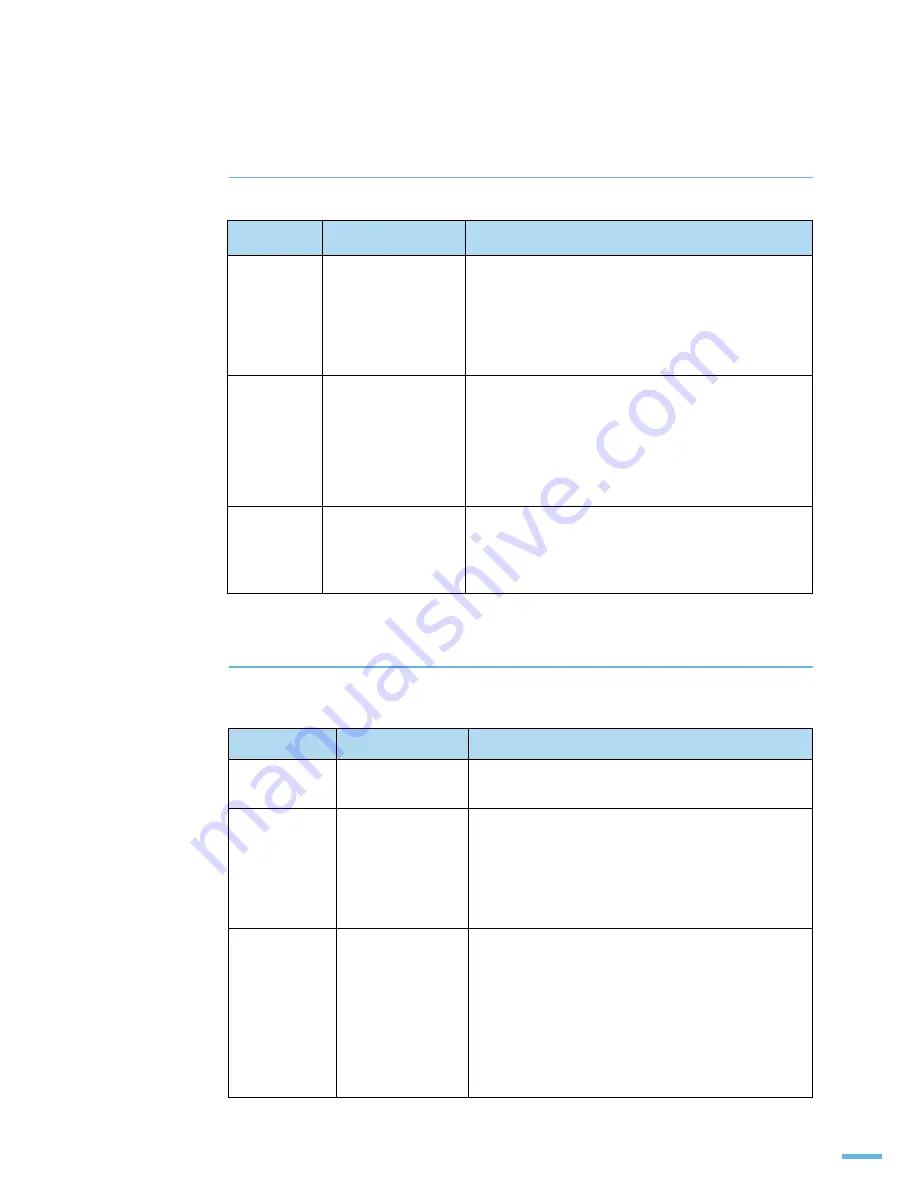
61
그래픽 메뉴
인쇄 품질에 영향을 미치는 항목들을 설정할 수 있습니다 .
시스템 설정 메뉴
프린터 시스템의 기본 환경을 설정할 수 있습니다 .
설정값을 변경하려면 56 쪽을 참조하세요 .
항목
선택값
기능 설명
해상도
600 dpi- 표준 ,
1200 dpi- 최상
인쇄 해상도를 설정하는 메뉴입니다 . 설정값이
높을수록 깨끗한 인쇄 결과를 얻을수 있습니다 .
•
일반 문서라면 600 dpi-표준을 선택하세요.
•
사진이나 그래픽 이미지를 인쇄할 경우 1200 dpi-최상을
선택하면 선명한 품질을 얻을 수 있습니다.
농도조절
보통 , 밝게 ,
어둡게
토너 농도를 조절하여 인쇄물의 진하기를 조절할 수
있는 메뉴입니다 .
•
어둡게를 선택하면 진하게 인쇄되어 나옵니다.
•
일반적인 문서라면 보통을 선택하면 적당합니다.
•
밝게를 선택하면 인쇄물은 흐려지나 토너가 절약됩니다.
이미지향상
보통 , 텍스트 향상
인쇄 품질을 향상시키는 메뉴 입니다 .
•
보통: 표준모드입니다.
•
텍스트 향상: 글자나 그림의 인쇄품질을 향상시킵니다.
항목
선택값
기능 설명
언어
한국어 , English
조작부 화면과 정보 페이지 인쇄물에 사용되는 언어를
선택하는 메뉴입니다 .
절전기능
[ 5 ] 분 ,
[ 10 ] 분 ,
[ 15 ] 분 ,
[ 30 ] 분 ,
[ 60 ] 분 ,
[ 120 ] 분
프린터를 일정 시간동안 사용하지 않으면 절전 모드로
전환되게 할 수 있습니다 . 이 메뉴에서 시간을
선택하세요 .
자동계속
사용안함 , 사용
선택한 용지함에 지정한 용지와 다른 크기의 용지가
들어 있는 경우 인쇄를 계속할 것인지를 선택하는
항목입니다 .
•
사용안함: 크기가 다른 용지가 들어 있으면 에러 메시지를
표시한 뒤 바른 용지를 넣을 때까지 인쇄가 되지 않습니다.
•
사용: 크기가 다른 용지가 들어 있으면 에러 메시지를
표시하고 약 30초가량 오프라인 상태로 대기하다가
자동으로 다시 인쇄를 계속합니다.
Summary of Contents for ML 3050 - B/W Laser Printer
Page 1: ......
Page 16: ...1 제품 및 부속품 확인 본체 각부분의 이름 및 기능 조작부 알아두기 준비 ...
Page 32: ...31 3 인쇄될 면이 아래로 오게 한 후 용지함에 넣어 주세요 4 용지 길이에 맞게 보조 가이드를 조절하세요 ...
Page 69: ......
Page 70: ...3 바른용지 선택하기 다목적 용지함에 용지 넣기 용지 배출 장소 용지 ...
Page 78: ...4 지원되는 기능들 인쇄하기 인쇄환경 설정하기 스마트 패널 사용하기 프린터 설정 유틸리티 사용하기 윈도우에서 기본 인쇄 ...
Page 120: ...6 매킨토시에서 인쇄하기 네트워크 환경에서 인쇄하기 리눅스에서 사용하기 윈도우 PS 드라이버에서 인쇄하기 ML 3051N ML 3051ND 만 적용 다른 환경에서 사용 ...
Page 146: ...143 3 Install 을 클릭하세요 4 Next 를 클릭하세요 5 설치가 끝나면 Finish 를 클릭하세요 ...
Page 208: ...205 본체 토너 카트리지의 재활용 ...
Page 215: ...REV 3 00 ...






























